Ar nori išmokti, kaip efektyviai retušuoti odos trūkumus? Frekvencijų atskyrimas Photoshop programoje yra garsi technika, kuri gali padėti tau atskirai redaguoti odos struktūrą ir spalvą. Šiame vadove aš žingsnis po žingsnio supažindinsiu tave su procesu, kaip švariai ir patraukliai sukurti modelių, kaip Aron, odą. Pradėkime praktikuoti tiesiogiai.
Pagrindinės įžvalgos
- Frekvencijų atskyrimas leidžia atskirai redaguoti struktūrą ir spalvą.
- Rūpestingas šepetėlio pasirinkimas yra svarbus, kad būtų išvengta klaidų retušuojant.
- Norint gauti švarius rezultatus, reikia kantrybės ir tikslumo.
Žingsnis po žingsnio vadovas
1. Darbo erdvės paruošimas
Visų pirma, turi atidaryti savo nuotrauką Photoshop programoje. Sukurk tinkamas sluoksnius frekvencijų atskyrimui. Turėtum sukurti du sluoksnius: vieną struktūrai ir vieną spalvai. Sujunk šiuos sluoksnius, kad gautum aiškų vaizdą apie padarytus pakeitimus.
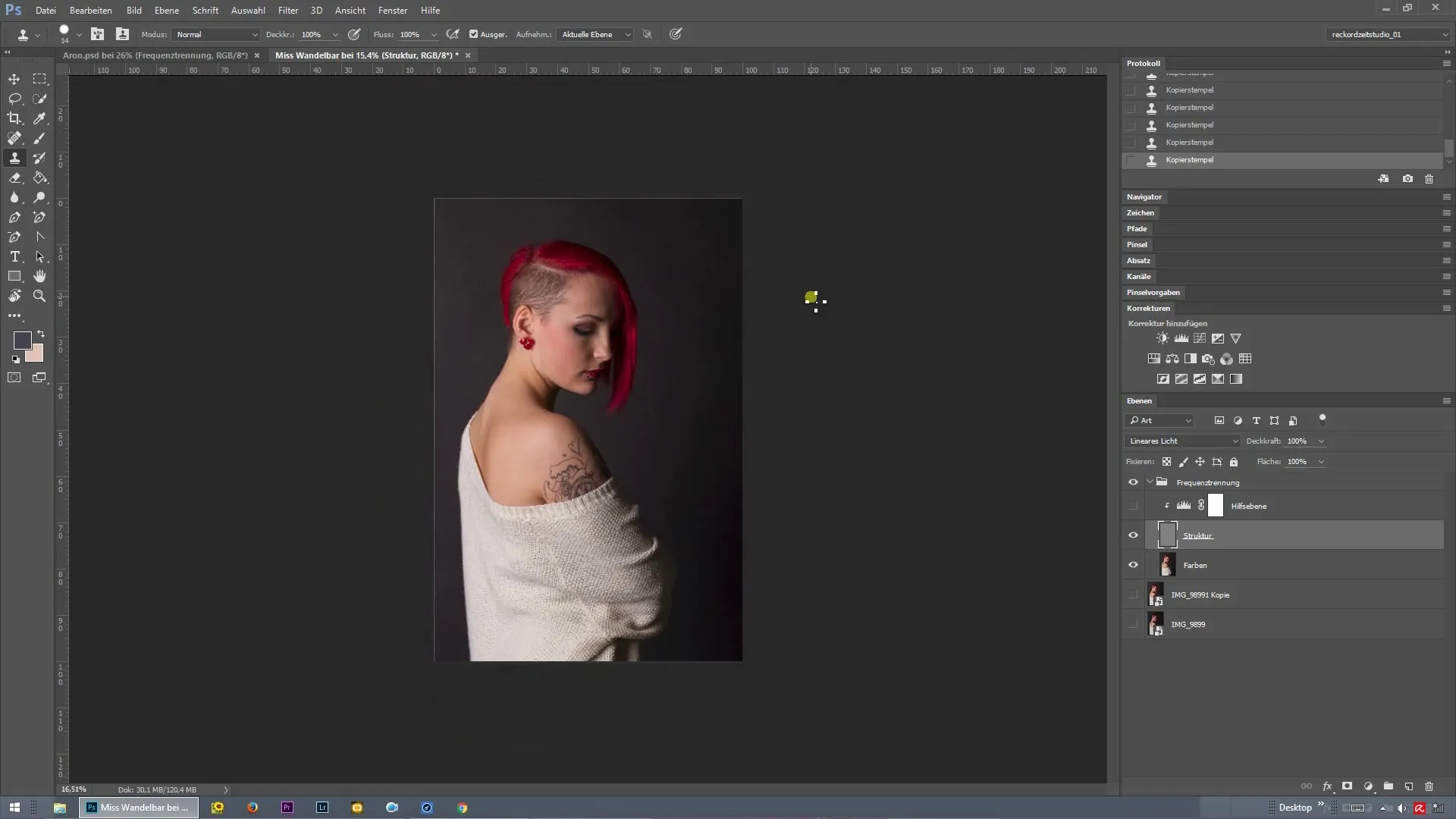
2. Pagalbinio sluoksnio įjungimas
Įjunk pagalbinį sluoksnį, kuris suteikia svarbios informacijos apie odos trūkumus. Šis pagalbinis sluoksnis palengvina retušavimą, nes padeda greitai atpažinti trukdančias vietas ant odos paviršiaus ir taip taikyti tikslinius veiksmus.
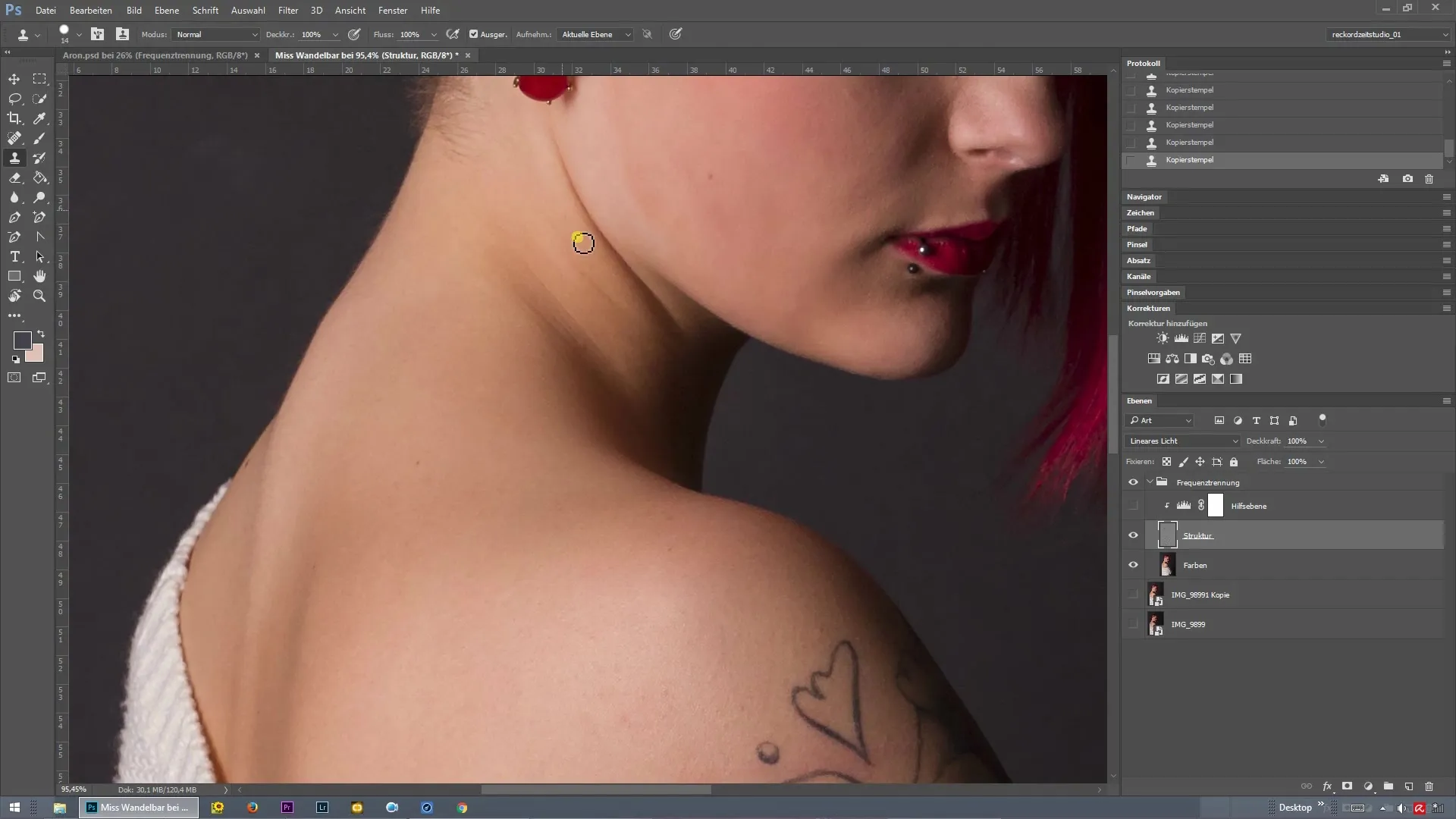
3. Paslėptų trūkumų identifikavimas
Pažvelk į modelio petį ir kaklą, kad padarytum matomas konkrečias vietas, kurioms reikia korekcijos. Frekvencijų atskyrimas padeda redaguoti šias odos sritis be didelių kontrastų, kas palengvina retušavimą.
4. Šepetėlio pritaikymas
Pasirink šepetėlio įrankį ir pritaikyk jo dydį. Pradėk nuo šiek tiek didesnio šepetėlio dydžio, kad apimtum reikiamą plotą, prieš pereinant prie mažesnių vietų. Šie pritaikymai yra lemiami tiksliems pataisymais.
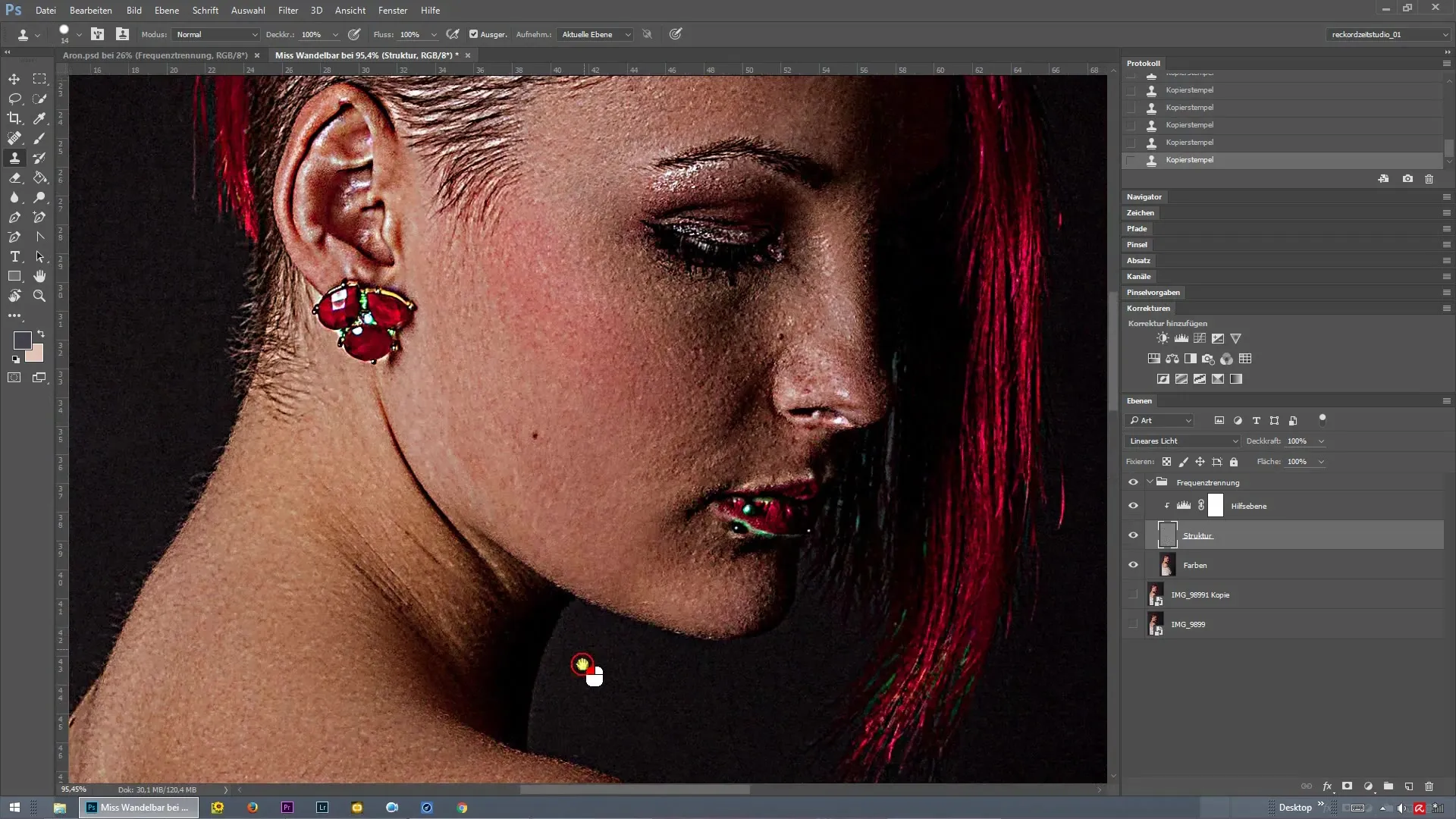
5. Retušavimas
Pradėk retušavimą nuo problematiškų zonų, šabloniškai perbraukdamas per trukdančias vietas. Būk atsargus, kad nekopijuotum modelio tatuiruočių. Mažas šepetėlis padeda tiksliai fiksuoti struktūrą ir išsaugoti reikiamus detalius.
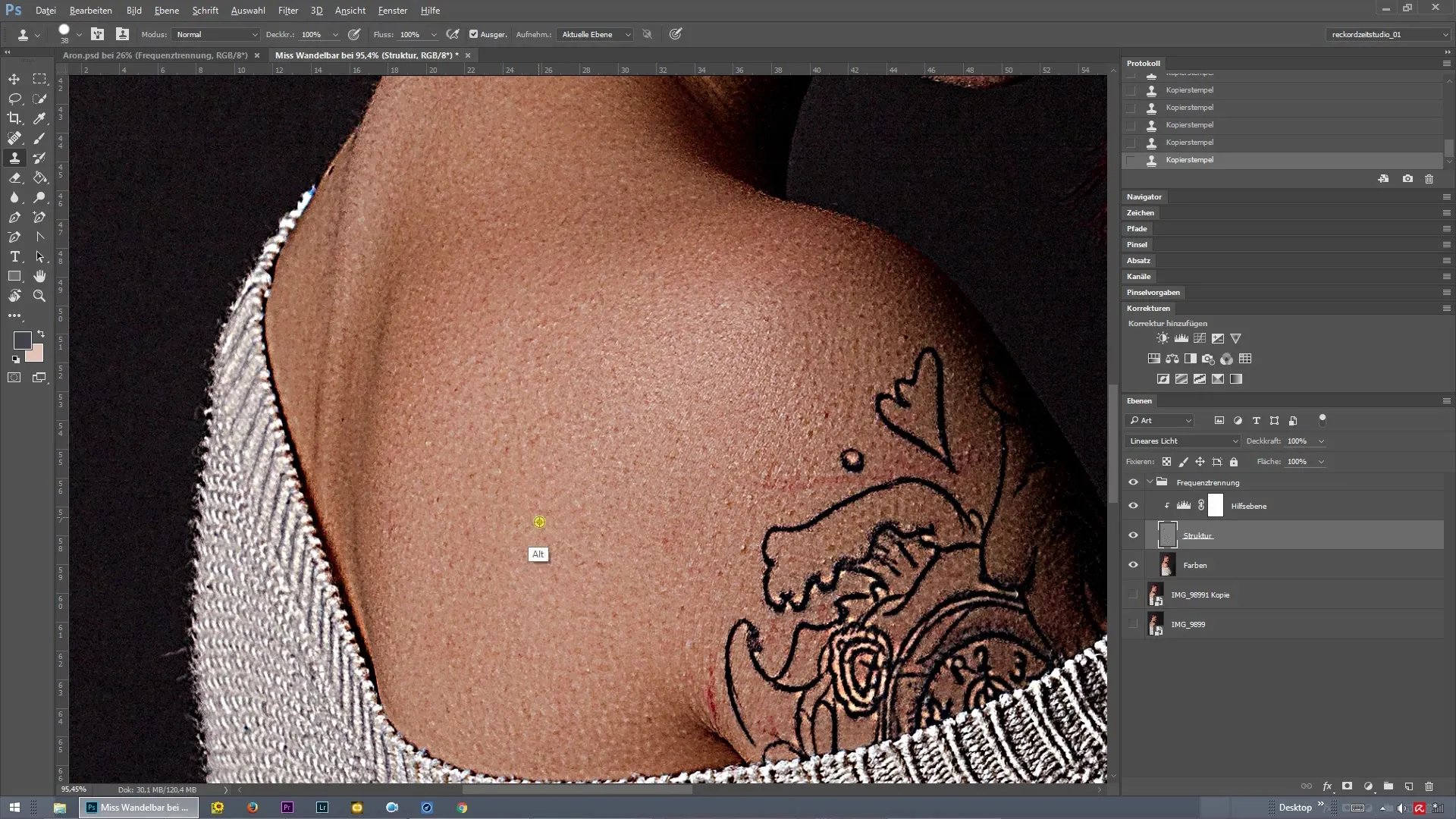
6. Spalvų korekcijų atlikimas
Po to, kai struktūra buvo retušuota, pasirūpink spalvų korekcijomis. Čia svarbu, kaip švariai dirbi ir kiek laiko investuoji į šį etapą. Priklausomai nuo nuotraukos svarbumo, turėtum atsargiai dirbti, kad gautum harmoningą bendrą vaizdą.
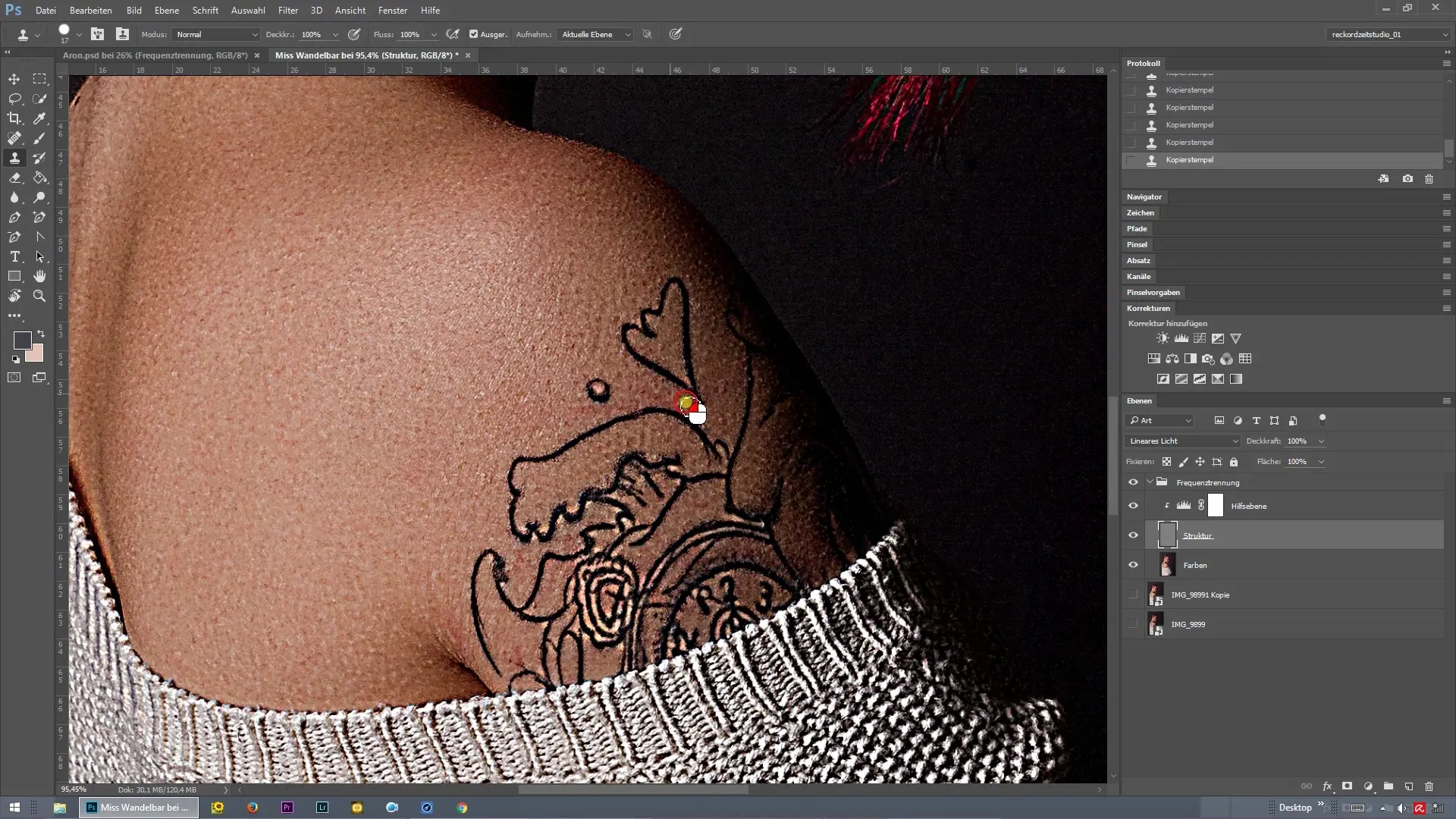
7. Paskutiniai niuansai
Patikrink visą vaizdą dėl galimų likučių, tokių kaip pūkai ar siūlai, kurie dar turi būti pašalinti. Šios detalės taip pat turėtų būti pašalintos prieš užbaigiant retušavimą, kad būtų pasiektas profesionalus rezultatas.

8. Prieš ir po palyginimas
Išjunk pagalbinį sluoksnį ir atlik prieš ir po palyginimą, kad pamatytum savo darbo progresą. Tiesiog spustelėk sluoksnio akies simbolį, kad padarytum pakeitimus matomus.
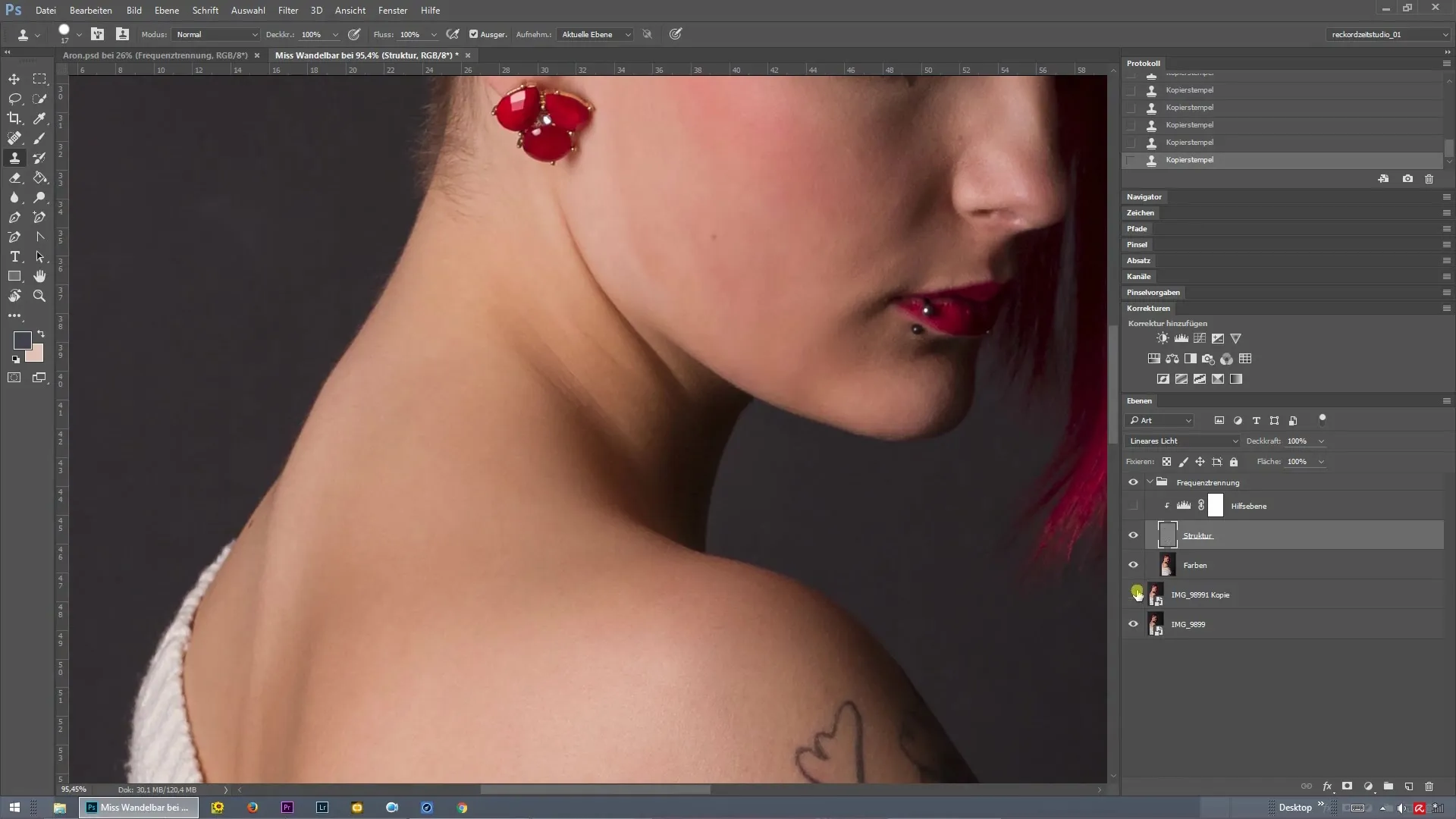
Santrauka – Frekvencijų atskyrimas Photoshop programoje odos retušavimui
Frekvencijų atskyrimas yra efektyvi metodika odos trūkumams profesionaliai retušuoti. Turėtum atskirai redaguoti spalvas ir struktūras, kad gautum švarius rezultatus. Būk atsargus tikrinant detales ir užtikrink, kad dirbi tiksliai. Taip sukursi patrauklius vaizdus savo portfeliui.
Dažnai užduodami klausimai
Kaip galiu aktyvuoti frekvencijų atskyrimą Photoshop programoje?Tu gali aktyvuoti frekvencijų atskyrimą, sukuriant dvi savo vaizdo sluoksnio kopijas ir jas padalijant į struktūros ir spalvos sluoksnius.
Kurį šepetėlio dydį turėčiau naudoti?Pradėk nuo didesnio šepetėlio bendroms korekcijoms ir pereik prie mažesnio šepetėlio specifinėms detalėms.
Kokia yra spalvų korekcijų svarba?Spalvų korekcijos yra lemiamos, kad gautum harmoningą ir estetinį vaizdą. Skirk tam laiko.
Ar yra alternatyvių odos retušavimo metodų?Taip, taip pat yra kitų technikų, tokių kaip klonavimo įrankis ar filtrai, tačiau frekvencijų atskyrimas suteikia daugiau kontrolės detalėms.


